
应用介绍
AutoCAD2007免费版是一款十分适用的CAD手机软件,拥有强劲直观的页面,可以轻轻松松而迅速的开展外型图型的写作和改动,其强劲的二维和三维实际效果,可以制做出艺术创意十足的产品模型,AutoCAD2007免费版只需下载缓解压力就可以立即运作,在功用上和付钱版本几乎一致。
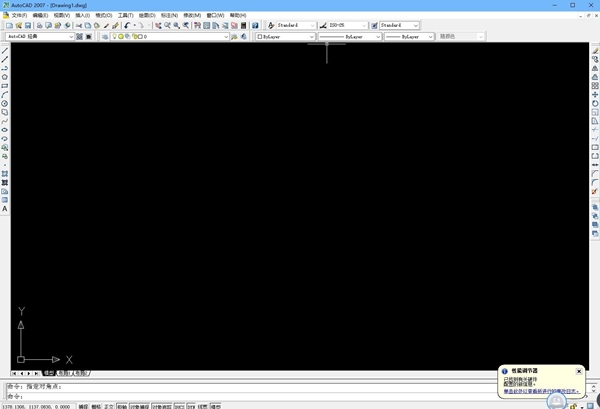
功能介绍
1、提供了绘制各种二维图形的工具,并可以根据所绘制的图形进行测量和标注尺寸。
2、具备对图形进行修改、删除、移动、旋转、复制、偏移、修剪、圆角等多种强大的编辑功能缩放、平移等动态观察功能,并具有透视、投影、轴测图、着色等多种图形显示方式。
3、提供栅格、正交、极轴、对象捕捉及追踪等多种精确绘图辅助工具。
4、提供块及属性等功能提高绘图效率,对于经常使用到的一些图形对象组可以定义成块并且附加上从属于它的文字信息,需要的时候可反复插入到图形中,甚至可以仅仅修改块的定义便可以批量修改插入进来的多个相同块。
使用图层管理器管理不同专业和类型的图线,可以根据颜色、线型、线宽分类管理图线,并可以控制图形的显示或打印与否。
5、可对指定的图形区域进行图案填充。
6、提供在图形中书写、编辑文字的功能。
7、创建三维几何模型,并可以对其进行修改和提取几何和物理特性。
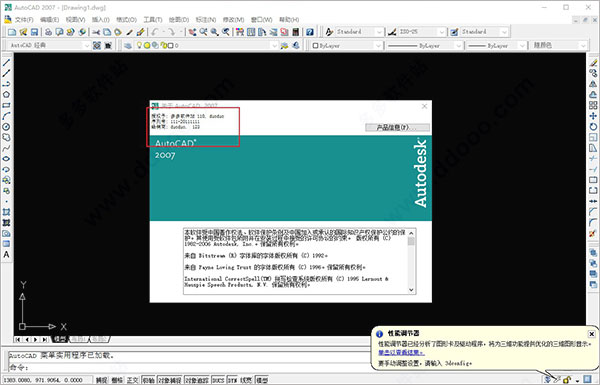
软件特色
1、AutoCAD2007免费版兼容多个Windows操作系统,启动速度快。
2、拥有很强的3D性能。
3、支持新的DWG文件格式,并向后加农。
4、使用完全免费,安装集成激活码。
5、界面清爽简洁。
6、使用较为简单,新手用户也能快速学会。
常用快捷键
【CTRL】+1 *PROPERTIES(修改特性)
【CTRL】+2 *ADCENTER(设计中心)
【CTRL】+O *OPEN(打开文件)
【CTRL】+N、M *NEW(新建文件)
【CTRL】+P *PRINT(打印文件)
【CTRL】+S *S***E(保存文件)
【CTRL】+Z *UNDO(放弃)
【CTRL】+X *CUTCLIP(剪切)
【CTRL】+C *COPYCLIP(复制)
【CTRL】+V *PASTECLIP(粘贴)
【CTRL】+B *SNAP(栅格捕捉)
【CTRL】+F *OSNAP(对象捕捉)
【CTRL】+G *GRID(栅格)
【CTRL】+L *ORTHO(正交)
【CTRL】+W *(对象追踪)
【CTRL】+U *(极轴)
【F1】 *HELP(帮助)
【F2】 *(文本窗口)
【F3】 *OSNAP(对象捕捉)
【F7】 *GRIP(栅格)
【F8】 *ORTHO(正交)
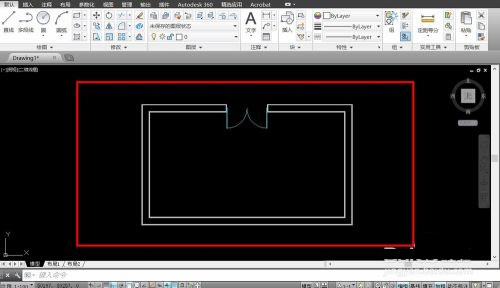
画图教程
1、绝对坐标系
①笛卡尔绝对坐标: 以坐标原点(0,0,0)为基点定位所有的点。各个点之间没有相对关系,只是和坐标零点的有关。 ②绝对极坐标: 以坐标原点(0,0,0)为极点定位所有的点,通过输入相对于极点的距离和角度来定义点的位置。 使用格式: 距离〈角度
2、相对坐标系
①笛卡尔相对坐标: 以某点相对于另一已知点的相对位置来定义该点的位置。相对已知点坐标点(x,y,z)的增量为( x, y,z)的坐标点的输入格式为(@x, y, z),其中@表示输入的为相对坐标值。 ②相对极坐标: 以某一特定的点为参考极点,输入相对于极点的距离和角度来定义一个点的位置,其使用格式为:@距离〈角度
3、点
①点的设置 格式点样式-设置点样式 ②绘制点 命令:绘图-点-单点、多点 ③绘制特殊点 a定数等分点 是按相间的间距在某个图形对象上标识出多个特殊点的位置,各个等分点之间的间距由对象长度和等分点的个数来决定。使用等分点,可以对直线、圆弧、样条曲线、圆、椭圆和多段线进行等分。 命令:绘图-点-定数等分 b定距等分点 按照某个特定的长度对图形对象进行标记。
4、直线
绘图过程中用得最多的图形,可以是一条线段也可以是多条连续的线段,但是每一条线段是独立存在的对象。 两点确定一条直线,所以只要指定了起点和终点就可以确定一条直线。
5、射线
一端固定,另一端无限延长的直线,主要用来作为辅助线。 绘图-射线 命令:ray
6、构造线
向两个方向无限延伸的直线,它既没有起点也没有终点,主要用作辅助线,作为创建其他对象的参照。 选择绘图-构造线,或单击二维绘图面板中的构造线按钮或在命令行中输入xline 五种绘制构造线方法: ①水平H ②垂直V ③角度A(创建一条与参照线或水平轴成指定角度,并经过指定一点) ④二等分B(创建一条等分某一角度的构造线) ⑤偏移O(创建平行于一条基线一定距离的构造线)
7、弧线
比较复杂的平面图形中基本都会涉及到弧线的绘制。 ①圆弧 绘图-圆弧或二维绘图面板中圆弧或命令:arc a指定三点方式 b指定起点、圆心以及另一参数方式 c指定起点、端点及另一参数方式 ②椭圆弧 单击二维绘图面板中的椭圆弧。
按钮与椭圆绘制方法基本一致,只是在绘制椭圆弧时要指定起始角度和终止角度。
8、封闭图形
①矩形 选择绘图-矩形命令,或单击矩形按钮,或命令行中输入rectang。 ②多边形 选择绘图-正多边形,或单击正多边形按钮,或命令行输入polygon。 提供三种绘制正多边形方法: a内接圆法:多边形的顶点均位于假设圆的弧上,需要指定边数和半径。 b外接圆法:多边形各边与假设圆相切,需要指定边数和半径。 c边长方式:直接指定多边形上的大小和方向。 ③圆 选择绘图-圆命令,或单击圆的按钮,或在命令行输入circle来执行。 系统提供指定圆心和半径、圆心和直径、两点画圆、三点画圆、三点相切和两个切点加一个半径等6种绘制圆方式。 ④圆环 圆环是填充环或实体填充圆,即带有宽度的闭合多段线。要创建圆环,需要指定它的圆心和内个直径。 ⑤椭圆 选择绘图-椭圆命令,或单击椭圆按钮,或在命令行中输入ellipse来执行命令。 系统提供了三种方式用于绘制精确的椭圆。 a一条轴的两个端点和另一条轴半径。 b一条轴的两个端点和旋转角度。 c中心点、一条轴端点和另上条轴半径。
9、多段线
是作为单个对象创建的相互连接的序列线段,可以创建直线段、弧线段或两者的组合线段。多线段中的线条可以设置成不同的线宽以及不同线型,具有很强的实用性。 单击多段线按钮,或在命令行中输入pline,可以执行该命令。 可以在命令行提示中输入不同的选项,执行不同操作,绘制由不同线型和线宽组成的多段线。 圆弧A,长度L,半宽H,宽度W。
10、多线
多线由1至16条平行线组成,这些平行线称为元素。通过指定每个元素距多线原点的偏移量可以确定元素的位置。用户可以自己创建和保存多线样式,或者使用包含两个元素的默认样式。用户还可以设置每个元素的颜色、线型,以及显示或隐藏多线的接头。所谓接头就是批那些出现在多线元素每个顶点处的线条。 多线多用于建筑设计和园林设计领域,常用于建筑墙线的绘制。 绘图-多线,或在命令行中输入mline,可以执行该命令。 命令行中提供了对正(J)、比例(S)、样式(ST)3个选项供用户设置。 对正 有三种方式:上(T)、无(Z)、下(B)。默认选项为上,使用此选项绘制多线时,在光标下方绘制多线;使用选项无绘制多线,多线以光标为中心绘制;使用选项下绘制多线时,多线在光标上面绘制。 比例 该选项的功能是决定多线宽度是在样式中设置宽度的多少倍。在命令行输入S,命令行提示:输入多线的比例值。 样式 此选项的功能是为将要绘制的多线指定的样式。在命令行中输入ST。输入?后,文本窗中将显示当前图形文件加载的多线样式。默认样式为standard。 在菜单栏中选择格式-多线样式命令,该对话框中用户可以设置多线样式。
11、样条曲线
绘图-样条曲线,或在二维绘图面板上单击样条曲线按钮,或命令行中输入spline。- 是经过或接近一系列给定点的光滑曲线。一般通过指定样条曲线的控制点和起点,以及终点的切线方向来绘制样条曲线,在指定控制点和切线方向时,用户可以在绘图区观察样条曲线的动态效果,这样有助于用户绘制出想要的图形。在绘制样条曲线时,还可以改变样条拟合的偏差,以改变样条与指定拟合点的距离,控制曲线与点的拟合距离,此偏差值越小,样条曲线就越靠近这些点。
12、修订云线
绘图-修订云线,或或在二维绘图面板上单击修订云线按钮,或在命令行中输入revcloud。 修订云线是由连续圆弧组成的多段线。在检查或用红线圈阅图形时,可以使用修订云线功能亮显标记以提高工作效率。 可以从头开始创建修订云线,也可以将对象(例如圆、椭圆、多段线或样条曲线)转换为修订云线。
13、图案填充
图案填充是指使用预定义填充图案填充图形区域,可以使用当前线型定义简单的线图案,也可以创建更加复杂的填充图案。填充分实体填充和渐变填充两种,实体填充使用实体颜色填充图形区域,渐变填充是一种颜色的不同灰度之间或两种颜色之间使用过渡。 在菜单中选择绘图-填充图案命令,或在命令行中输入hatch命令,或单击二维绘图面板中填充图案按钮,都可以打开图案填充和渐变色对话框。 图案填充选项卡用于设置实体填充,该选项卡包括6个选项组:类型、角度和比例、图案填充和比例、图案填充原点、边界、选项和继承特性。 类型:包括预定义、用户定义、自定义三种 ①图案: 控制对填充图案的选择,单击按钮,弹出填充图案选项板对话框,在该对话框的四个选项卡中可以选择合适的填充图案类型。 ②样例: 显示选定图案的预览。 ③角度和比例: 主要是控制填充的疏密程度和倾斜程度。 角度是设置填充图案的角度,双向复选框是设置当填充图案选择用户自定义时采用的线型和线条布置是单向还是双向。 比例是设置填充图案的比例值。 间距是设置当用户选择用户自定义时填充图案类型时采用的线型的线条的间距,输入不同间距值将得到不同填充效果。 ISO笔宽是主要针对用户选择预定义填充图案类型,同时选择了ISO预定义图案时,可以改变笔宽值来改变填充效果。 ④边界: 主要用于用户指定图案填充的边界,用户可以通过指定对象封闭的区域中的点或者封闭区域的对象的方法确定填充边界通常使用的是添加拾取点按钮和添加选择对象按钮。 渐变色 单色:选中该单选按钮可以使用较深着色到浅着色平滑过渡地进行单色填充。 双色:选中该单选按钮可以在指定两种颜色之间平滑地进行双色渐变填充,在颜色选项组里可以设置颜色。 居中:复选框控制颜色渐变居中。 角度:下拉文本框控制颜色渐变的方向。 其余选项功能与图案填充一样。
安装教程
首先在本页面下载AutoCAD2007免费版文件包;
下载完成后使用压缩软件解压文件,获得安装程序;
双击安装程序开始安装,按照安装向导慢慢安装完成;
安装完成后复制破解补丁文件夹里面的全部文件,粘贴到软件的根目录,系统提示选择覆盖即可;
然后就可以去运行AutoCAD2007了,直接启动,无需再激活了。
同类推荐
-

小智双核浏览器电脑版 v6.0.1.10
-

MemReduct绿色版 v3.4.0.0
-

小智桌面免费版 v3.0.4.52
-

teamviewer电脑版 v15.35.5.0
-

华为云WeLink电脑版 v7.21.3.0
-

猿辅导电脑版 v6.71.0.10415
-

360安全云盘电脑版 v2.3.7.1238
-

稻壳阅读器电脑版 v2.12.17
-
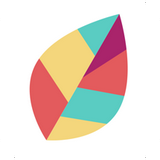
飞火动态壁纸最新版 v2.2.1.0
-

小鹅通助手电脑版 v1.10.6
-

学而思网校直播课堂电脑版 v5.6.0.220
-
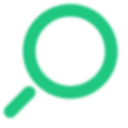
小智搜搜最新版 v4.0.5.22
-
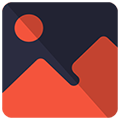
小启壁纸最新版 v2.0
-

福昕视频转换器电脑版 v1.0.2721.14
-

3DM网游加速器最新版 v2.0.0.16
-

希沃品课小组端电脑版 v1.2.24.1581
-

2345看图王免费版 v10.9.0.9764
-

N2O游戏大师免费版 v5.3.1372.1021
热门软件
-

anlink官方版 v3.8
-

维吾尔语汉语互译工具免费版 v1.0
-

jpgHD官方版 v1.0.0
-

夸克网盘官方版 v2.1.3
-

嗨格式视频转换器官方版 v1.0.147
-

墨鱼丸视频软件电脑版 v1.0.0.1
-

小智双核浏览器电脑版 v6.0.1.10
-

科技列车卫星地图免费版 V25.5.0.1
-

非同驾考官方版 v3.3
-
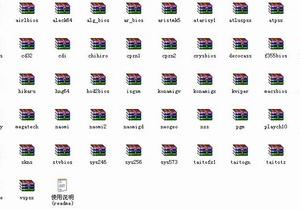
全套Mame Plus Bios文件(20110629)(暂未上线)
-

超人施工网络图计划软件官方版 v2007(暂未上线)
-

百卓优采云进销存官方版 v5.6.100.2
-

Loaris Trojan Remover官方版 v3.2.2
-

KingDraw化学结构式编辑器电脑版 v3.1.0
-

华为云WeLink电脑版 v7.21.3.0
-

teamviewer电脑版 v15.35.5.0
-

瑞星杀毒软件电脑版 V17 v25.00.09.05
-

猿辅导电脑版 v6.71.0.10415




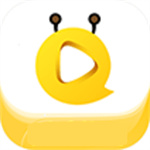
















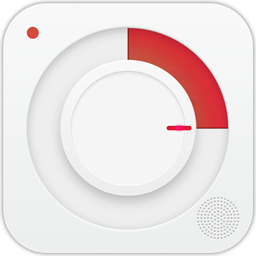




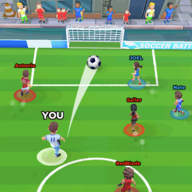





发表评论
共0条
评论就这些咯,让大家也知道你的独特见解
立即评论以上留言仅代表用户个人观点,不代表本站家立场